Correction Impossible d'activer le code d'erreur du pare-feu Windows 0x80070422
Publié: 2017-10-26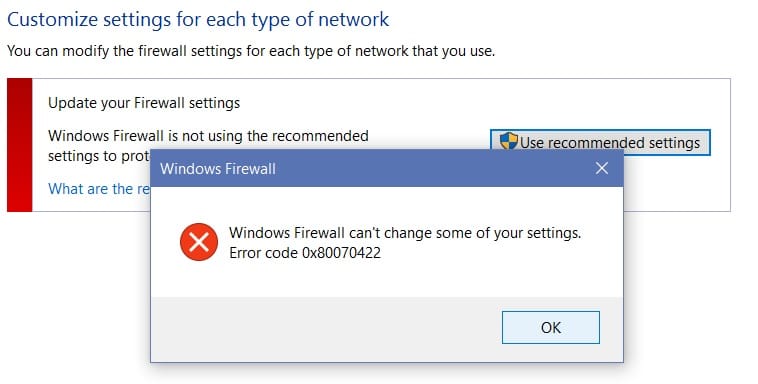
Correction Impossible d'activer le pare-feu Windows Code d'erreur 0x80070422 : Si vous recevez un message d'erreur 0x80070422 lorsque vous essayez d'activer le pare-feu Windows, vous êtes au bon endroit car aujourd'hui, nous allons discuter de la façon de résoudre cette erreur. Le pare-feu Windows est un composant essentiel de Microsoft Windows qui filtre les informations entrant dans votre système à partir d'Internet, bloquant les programmes potentiellement dangereux. Sans cela, votre système est vulnérable aux attaques externes qui peuvent entraîner une perte permanente d'accès au système. Alors maintenant, vous savez pourquoi il est important de s'assurer que le pare-feu est toujours en cours d'exécution et, dans ce cas, vous ne pouvez pas activer le pare-feu Windows et vous obtenez à la place ce message d'erreur :
Le pare-feu Windows ne peut pas modifier certains de vos paramètres.
Code d'erreur 0x80070422
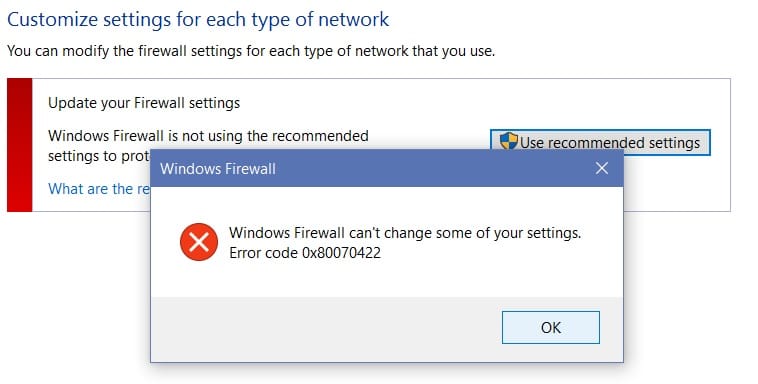
Bien qu'il n'y ait pas de cause principale derrière ce message d'erreur, cela peut être dû à la désactivation des services de pare-feu à partir de la fenêtre des services ou à un scénario similaire avec BITS. Donc, sans perdre de temps, voyons comment réparer réellement Impossible d'activer le code d'erreur 0x80070422 du pare-feu Windows à l'aide du guide de dépannage ci-dessous.
Contenu
- Correction Impossible d'activer le code d'erreur du pare-feu Windows 0x80070422
- Méthode 1 : Activer les services de pare-feu Windows
- Méthode 2 : Assurez-vous que Windows est à jour
- Méthode 3 : Démarrer les services associés
- Méthode 4 : Exécutez CCleaner et Malwarebytes
- Méthode 5 : Correction du registre
- Méthode 6 : supprimer le virus manuellement
Correction Impossible d'activer le code d'erreur du pare-feu Windows 0x80070422
Assurez-vous de créer un point de restauration au cas où quelque chose tournerait mal.
Méthode 1 : Activer les services de pare-feu Windows
1.Appuyez sur la touche Windows + R puis tapez services.msc et appuyez sur Entrée.
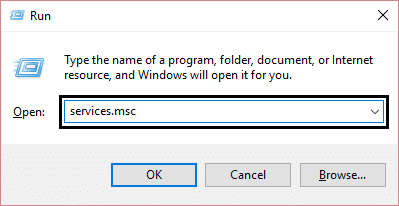
2. Faites défiler jusqu'à ce que vous trouviez le pare- feu Windows et cliquez avec le bouton droit de la souris, puis sélectionnez Propriétés.
3.Cliquez sur Démarrer si le service n'est pas en cours d'exécution et assurez-vous que Type de démarrage est Automatique.
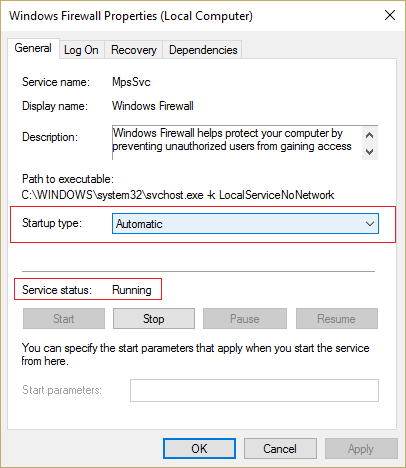
4.Cliquez sur Appliquer puis sur OK.
5.De même, suivez les étapes ci-dessus pour le service de transfert d'informations en arrière-plan, puis redémarrez votre PC.
Méthode 2 : Assurez-vous que Windows est à jour
1.Appuyez sur la touche Windows + I, puis sélectionnez Mise à jour et sécurité.
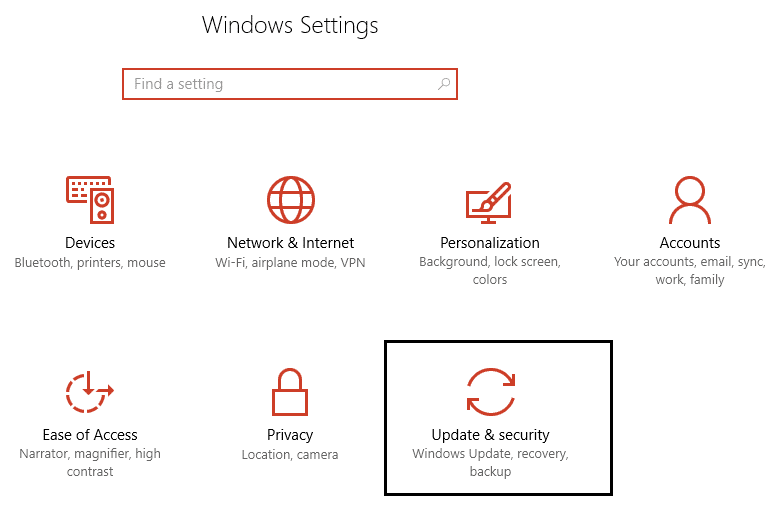
2.Ensuite, cliquez sur Rechercher les mises à jour et assurez-vous d'installer toutes les mises à jour en attente.
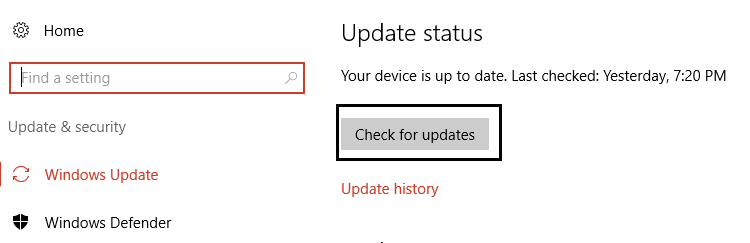
3.Une fois les mises à jour installées, redémarrez votre PC et voyez si vous êtes en mesure de corriger le code d'erreur 0x80070422 du pare-feu Windows.
Méthode 3 : Démarrer les services associés
1.Appuyez sur la touche Windows + R , puis tapez le bloc- notes et appuyez sur Entrée.
2.Copiez et collez le texte ci-dessous dans votre fichier bloc-notes :
sc config MpsSvc start= auto sc config KeyIso start= auto sc config BFE start= auto sc config FwcAgent start= auto arrêt net MpsSvc démarrage net MpsSvc arrêt net KeyIso démarrage net KeyIso démarrage net Wlansvc démarrage net dot3svc démarrage net EapHostnet arrêt net BFE démarrage net BFE net start PolicyAgent démarrage net MpsSvc démarrage net IKEEXT démarrage net DcaSvcnet arrêt net FwcAgent net start FwcAgent
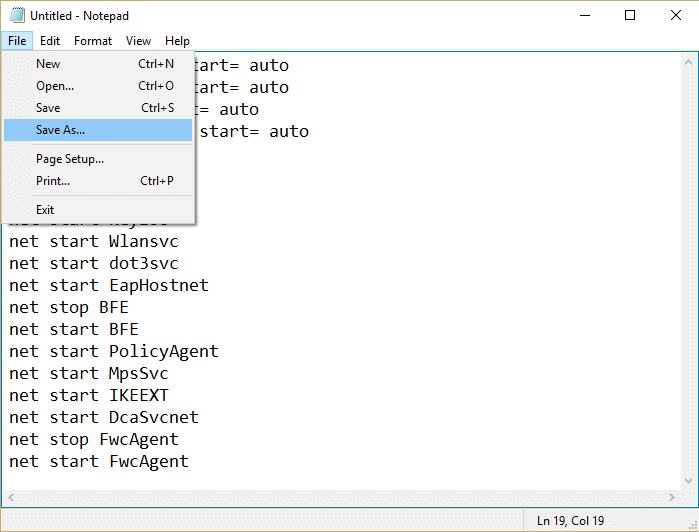
3. Dans le bloc-notes, cliquez sur Fichier > Enregistrer sous, puis tapez RepairFirewall.bat dans la zone de nom de fichier.
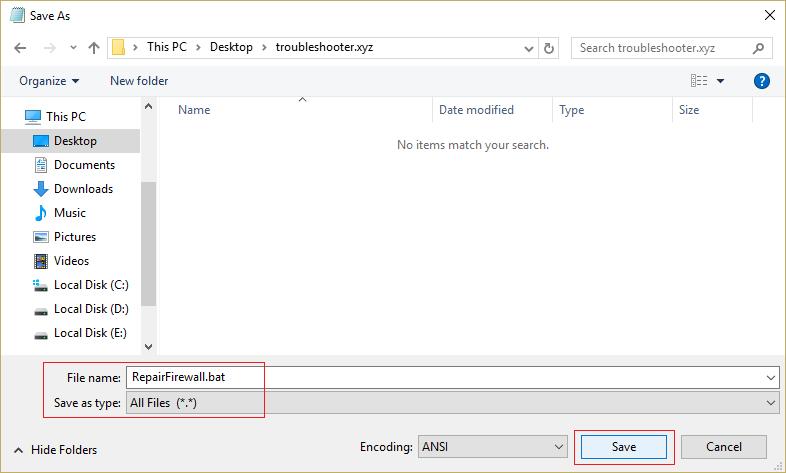
4.Ensuite, dans la liste déroulante Enregistrer en tant que type, sélectionnez Tous les fichiers , puis cliquez sur Enregistrer.
5.Naviguez jusqu'au fichier RepairFirewall.bat que vous venez de créer et faites un clic droit puis sélectionnez Exécuter en tant qu'administrateur.
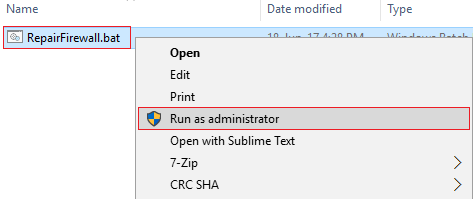
6.Une fois que le fichier a terminé le processus de réparation, essayez à nouveau d'ouvrir le pare-feu Windows et, en cas de succès, supprimez le fichier RepairFirewall.bat.
Cela devrait corriger Impossible d'activer le code d'erreur du pare-feu Windows 0x80070422, mais si cela ne fonctionne pas pour vous, suivez la méthode suivante.
Méthode 4 : Exécutez CCleaner et Malwarebytes
1.Téléchargez et installez CCleaner et Malwarebytes.
2. Exécutez Malwarebytes et laissez-le analyser votre système à la recherche de fichiers nuisibles.
3.Si des logiciels malveillants sont détectés, ils seront automatiquement supprimés.
4. Lancez maintenant CCleaner et dans la section "Nettoyeur", sous l'onglet Windows, nous vous suggérons de vérifier les sélections suivantes à nettoyer :
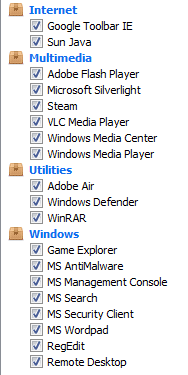
5. Une fois que vous vous êtes assuré que les points appropriés sont vérifiés, cliquez simplement sur Exécuter le nettoyeur et laissez CCleaner suivre son cours.

6.Pour nettoyer davantage votre système, sélectionnez l'onglet Registre et assurez-vous que les éléments suivants sont cochés :
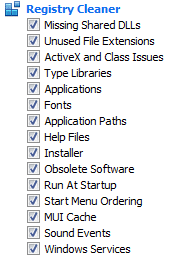
7.Sélectionnez Rechercher un problème et autorisez CCleaner à analyser, puis cliquez sur Résoudre les problèmes sélectionnés.
8.Lorsque CCleaner vous demande " Voulez-vous des modifications de sauvegarde dans le registre ?" ” sélectionnez Oui.
9. Une fois votre sauvegarde terminée, sélectionnez Corriger tous les problèmes sélectionnés.
10.Redémarrez votre PC pour enregistrer les modifications. Cela corrigerait Impossible d'activer le code d'erreur du pare-feu Windows 0x80070422, mais si ce n'était pas le cas, passez à la méthode suivante.
Méthode 5 : Correction du registre
Accédez à C:\Windows et recherchez le dossier system64 (ne pas confondre avec sysWOW64). Si le dossier est présent, double-cliquez dessus, puis recherchez le fichier consrv.dll . Si vous trouvez ce fichier, cela signifie que votre système est infecté par un rootkit à accès zéro.
1.Téléchargez les fichiers MpsSvc.reg et BFE.reg. Double-cliquez dessus pour exécuter et ajouter ces fichiers au registre.
2. Redémarrez votre PC pour enregistrer les modifications.
3.Appuyez sur la touche Windows + R puis tapez regedit et appuyez sur Entrée pour ouvrir l'Éditeur du Registre.
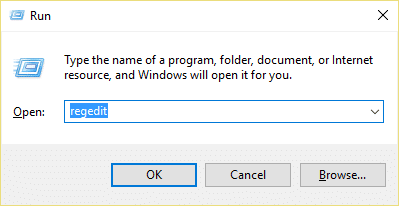
4. Ensuite, accédez à la clé de registre suivante :
Ordinateur\HKEY_LOCAL_MACHINE\SYSTEM\CurrentControlSet\Services\BFE
5.Cliquez avec le bouton droit sur la clé BFE et sélectionnez Autorisations.
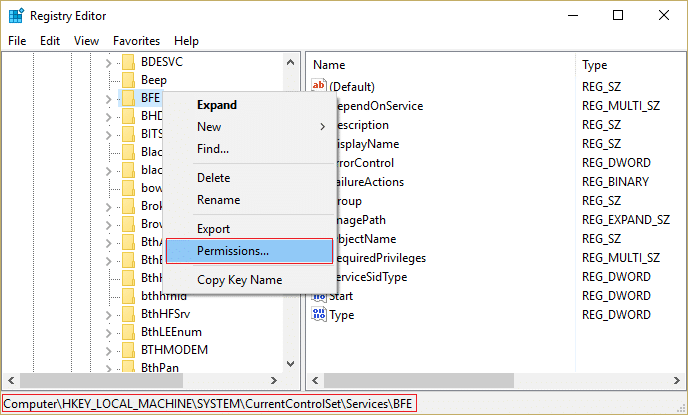
6.Dans la fenêtre suivante qui s'ouvre, cliquez sur le bouton Ajouter.
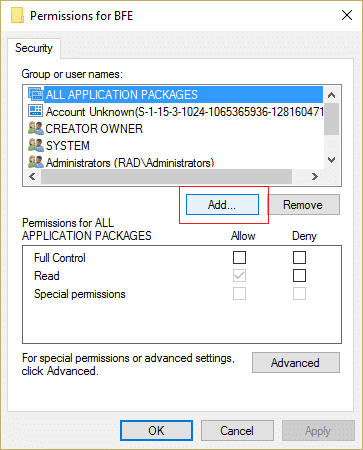
7.Tapez « Tout le monde » (sans les guillemets) sous le champ Saisissez les noms des objets à sélectionner puis cliquez sur Vérifier les noms.

8.Maintenant, une fois le nom vérifié, cliquez sur OK.
9.Tout le monde devrait maintenant être ajouté à la section des noms de groupe ou d'utilisateur.
10.Assurez-vous de sélectionner Tout le monde dans la liste et cochez l'option Contrôle total dans la colonne Autoriser.
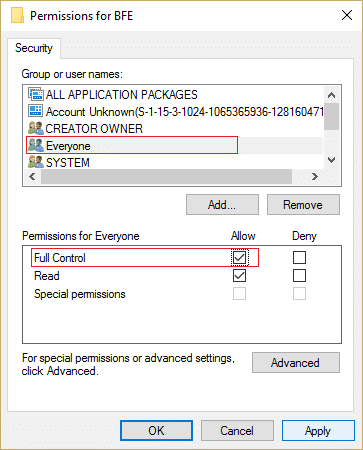
11.Cliquez sur Appliquer puis sur OK.
12.Appuyez sur la touche Windows + R puis tapez services.msc et appuyez sur Entrée.
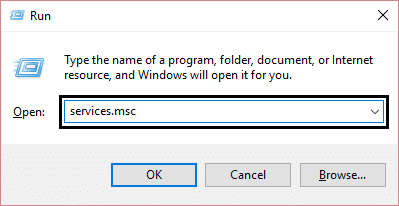
13.Trouvez les services ci-dessous et faites un clic droit dessus puis sélectionnez Propriétés :
Moteur de filtrage
fenêtre pare-feu
14.Activez-les tous les deux dans la fenêtre Propriétés (cliquez sur Démarrer) et assurez-vous que leur type de démarrage est défini sur Automatique.
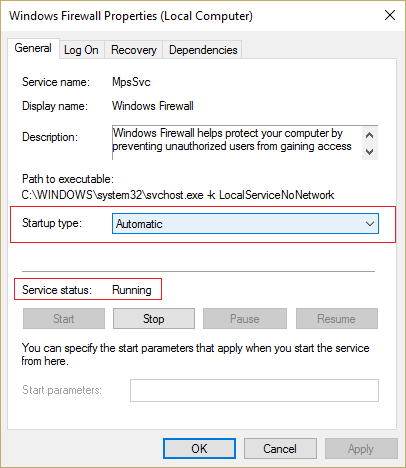
15.Si vous voyez toujours cette erreur "Windows n'a pas pu démarrer le pare-feu Windows sur l'ordinateur local. Voir le journal des événements, si les services non Windows contactent le fournisseur. Code d'erreur 5." puis passez à l'étape suivante.
16.Téléchargez et lancez la clé d'accès partagée.
17.Exécutez ce fichier et donnez-lui à nouveau l'autorisation complète car vous avez donné la clé ci-dessus en allant ici :
HKEY_LOCAL_MACHINE\SYSTEM\CurrentControlSet\services\SharedAccess
18. Faites un clic droit dessus puis sélectionnez les autorisations . Cliquez sur Ajouter et tapez Tout le monde et sélectionnez Contrôle total.
19.Vous devriez maintenant pouvoir démarrer le pare-feu et télécharger les services suivants :
MORCEAUX
Centre de sécurité
Windows Defender
Windows Update
20.Lancez-les et cliquez sur OUI lorsque vous êtes invité à confirmer. Redémarrez votre PC pour enregistrer les modifications.
Cela devrait définitivement corriger Impossible d'activer le code d'erreur du pare-feu Windows 0x80070422 car il s'agit de la solution finale au problème.
Méthode 6 : supprimer le virus manuellement
1. Tapez regedit dans la recherche Windows, puis cliquez dessus avec le bouton droit de la souris et sélectionnez Exécuter en tant qu'administrateur.
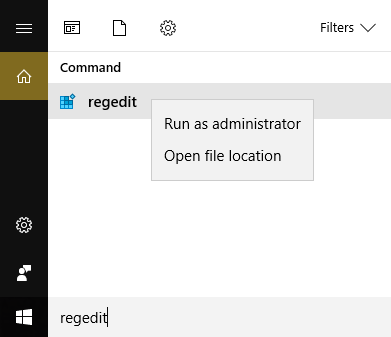
2.Naviguez jusqu'à la clé de registre suivante :
Ordinateur\HKEY_CURRENT_USER\SOFTWARE\Classes
3. Maintenant, sous le dossier Classes, accédez à la sous-clé de registre '.exe'
4.Cliquez dessus avec le bouton droit de la souris et sélectionnez Supprimer.
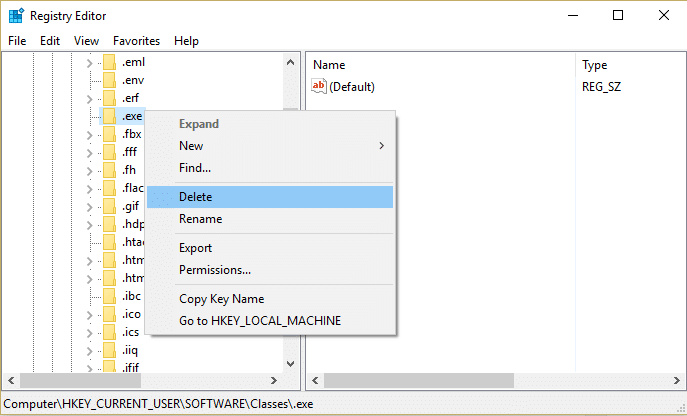
5. Encore une fois dans le dossier Classes, localisez la sous-clé de registre « secfile ».
6.Supprimez également cette clé de registre et cliquez sur OK.
7.Fermez l'Éditeur du Registre et redémarrez votre PC.
Recommandé pour vous:
- Correction de l'erreur 0x803F7000 du Windows Store dans Windows 10
- Impossible d'ouvrir les fichiers PDF dans Internet Explorer
- Correction d'un problème lors de la synchronisation de l'application de messagerie dans Windows 10
- Le correctif ne peut pas ouvrir vos dossiers de messagerie par défaut. La banque d'informations n'a pas pu être ouverte
Voilà, vous avez réussi à corriger le code d'erreur Impossible d'activer le pare-feu Windows 0x80070422, mais si vous avez encore des questions concernant ce message, n'hésitez pas à les poser dans la section des commentaires.
